Microsoft Word umożliwia masowe formatowanie dużych fragmentów tekstowych. Możesz skopiować formatowanie z jednego fragmentu i zastosować je do całych akapitów oraz sekcji w kilka kliknięć. Niestety, podobna funkcjonalność nie jest dostępna dla tabel. W przypadku chęci zmiany stylu dla wszystkich tabel w danym dokumencie, musisz edytować je pojedynczo. Alternatywą jest stworzenie makra, które to ułatwi.
Jak znaleźć nazwę stylu tabeli
Zanim przystąpisz do tworzenia makra, musisz ustalić nazwę stylu tabeli, który chcesz zastosować. To jest dość proste. Otwórz dokument w programie Word, w którym chcesz zmienić style tabel. Kliknij w obrębie tabeli, a następnie przejdź do zakładki Projekt, znajdującej się w narzędziach tabel.
Najedź kursorem na wybrany styl tabeli, a pojawi się podpowiedź z jego nazwą. Zanotuj tę nazwę, aby móc przystąpić do tworzenia makra.
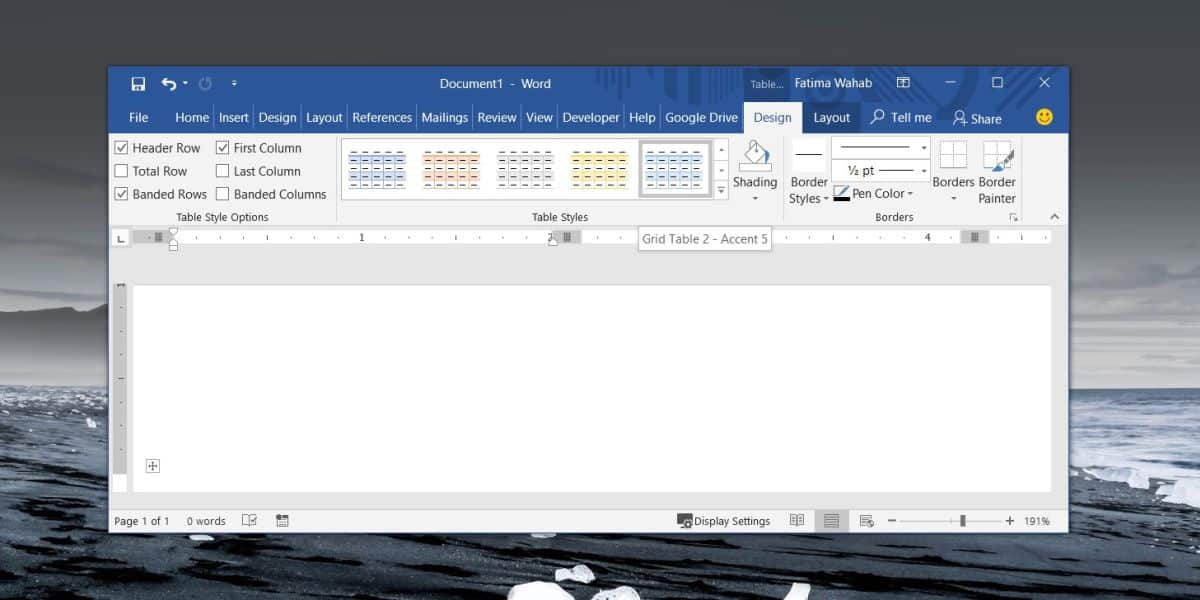
Tworzenie makra dla stylu tabeli
Aby włączyć kartę Deweloper w programie Word, przejdź do menu Plik > Opcje > Dostosuj wstążkę. Zaznacz pole obok Deweloper, a następnie wróć do dokumentu.
Na karcie Deweloper kliknij przycisk Makra. Nazwij swoje makro w następujący sposób:
ApplyTableStyle
Kliknij na Utwórz, a następnie wprowadź poniższy kod w polu edycyjnym. Pamiętaj, aby zmienić ten wiersz: tbl.Style = „Medium Shading 2 – Accent 1”. Zastąp tekst w cudzysłowie nazwą stylu tabeli, którą wcześniej zanotowałeś. Nie usuwaj cudzysłowów; wystarczy, że wpiszesz nową nazwę stylu i uruchomisz makro.
Sub ApplyTableStyle() Dim tbl As Table For Each tbl In ActiveDocument.Tables tbl.Style = "Medium Shading 2 - Accent 1" Next End Sub

To wszystko, co musisz zrobić. Po uruchomieniu makra, styl zostanie automatycznie zmieniony dla wszystkich tabel. Jeśli kiedykolwiek zechcesz zastosować inny styl, będziesz musiał usunąć to makro, ponieważ proaktywnie zmienia ono styl wszystkich tabel na ten określony w kodzie.
W przypadku konieczności zmiany stylu, który jest ustawiony w makrze, wystarczy edytować kod i podmienić nazwę stylu na nową. Makro stosuje określony styl do wszystkich istniejących i nowych tabel w dokumencie. Oczywiście byłoby to znacznie prostsze, gdyby Microsoft Word miał wbudowaną funkcję umożliwiającą to działanie. To może być postrzegane jako istotna wada aplikacji.
newsblog.pl
Maciej – redaktor, pasjonat technologii i samozwańczy pogromca błędów w systemie Windows. Zna Linuxa lepiej niż własną lodówkę, a kawa to jego główne źródło zasilania. Pisze, testuje, naprawia – i czasem nawet wyłącza i włącza ponownie. W wolnych chwilach udaje, że odpoczywa, ale i tak kończy z laptopem na kolanach.